Kartoteka Pozycje - zakup prezentuje w formie listy, pozycje z dokumentów zakupu. Podwójne kliknięcie na pozycji otwiera dokument, z którego ona pochodzi.
|
Rozwija menu dostępnych dla kartoteki operacji eksportu danych.
Eksport do excela Zapisuje widoczną zawartość kartoteki do pliku MS Excel.
Eksport danych Umożliwia zapisanie danych wybranych elementów kartoteki do pliku tekstowego. Więcej informacji >> |
|
Aktualizuje wyświetlaną zawartość kartoteki. Aktualizacja dotyczy zmian wprowadzanych przez innych użytkowników. |
Analogiczne listy pozycji dostępne są dla kartotek Sprzedaż Zamówienia obce, Zamówienia własne, Magazyn, Oferty.
Zamiast kompletów na liście pozycji prezentowane są składające się na nie towary.
Filtry
Z lewej strony okna znajduje się panel ułatwiające filtrowanie danych w kartotece. Panel filtrów umożliwia tworzenie i zapisywanie reguł filtrów dla prezentowanych w kartotece danych. Wybierz filtr aby zastosować go dla kartoteki.
![]() Szybkie wyszukiwanie w kartotece
Szybkie wyszukiwanie w kartotece

Pole szybkiego wyszukiwania w kartotece, prócz prostego wyszukiwania wpisanej frazy we wszystkich polach wyświetlanej tabeli, umożliwia tworzenie bardziej złożonych kryteriów wyszukiwania.
Przycisk •Mieszany (mixed) – wyszukiwane słowa są łączone operatorem Lub. W przypadku kryterium wyszukiwania ze wskazaniem kolumny (np. nazwakolumny:nowak) traktowane jest ono z operatorem I. •I (and) – wyszukiwane słowa są łączone operatorem I. •Lub (or) – wyszukiwane słowa są łączone operatorem Lub. Aby użyć operatora I poprzedź kryterium znakiem + (np. jan +nowak) •Dokladny (exact) – wyszukiwane jest dokładne wyrażenie (uwzględniając spacje).
Znaki "+", "-" oraz ":" służą do tworzenia złożonych kryteriów wyszukiwania.
Wpisywane kryteria wyszukiwania obsługiwane są w następujący sposób:
|
Powyżej tabeli z danymi kartoteki znajduje się rozwijana lista Układ kolumn. Użytkownik może definiować własne układy kolumn i dodawać je do listy w celu łatwego przełączania się pomiędzy nimi.

Edycja układu kolumn Widoczne kolumny oraz ich kolejność ustawiana jest w oknie Wybór kolumn otwieranym poleceniem menu kontekstowego Pokaż wybór kolumn dla nagłówka tabeli z danymi kartoteki.
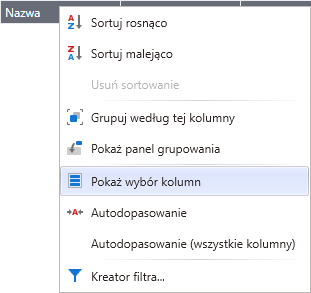
W oknie Wybór kolumn można oznaczyć, które kolumny będą widoczne oraz metodą "przeciągnij i upuść" ustawić ich kolejność.
Na liście kolumn dostępne są również kolumny z polami zdefiniowanymi przez użytkownika (kartoteki dokumentów handlowych i magazynowych) oraz wymiarami analitycznymi (kartoteki kontrahentów i towarów).
Metodą "przeciągnij i upuść" kolejność kolumn można zmienić również bezpośrednio na tabeli w kartotece.
Zapisywanie definicji układu kolumn 1.Aby dodać aktualny układ kolumn do listy definicji kliknij przycisk 2.W otwartym oknie Zapisywanie widoku nazwij dodawaną definicję. 3.Zatwierdź zmiany przyciskiem Zapisz.
Usuwanie definicji układu kolumn Aby usunąć aktualnie wybraną definicję kliknij przycisk |

